Kako prenesti datoteke iz sistema Windows na iPhone ali iPad

Ali se sprašujete, kako prenesti datoteke iz sistema Windows na naprave iPhone ali iPad? Ta praktični vodnik vam pomaga pri tem procesu brez težav.
iPadOS je operacijski sistem, ki se danes izvaja na iPadu. Ni bilo dolgo, zato morda niste imeli časa, da bi videli vse, kar ponuja ta OS.
iPadOS ponuja stvari, kot so podpora za zunanje pogone, izboljšano večopravilnost, boljši domači zaslon in drugo. Kam pa poiščete vse nasvete in trike, ki jih ponuja? To je tisto, kar se boste naučili v tej vadnici.
Obstaja nov in uporaben temen način, ki ga lahko preprosto vklopite. Če ga želite omogočiti, pojdite na:
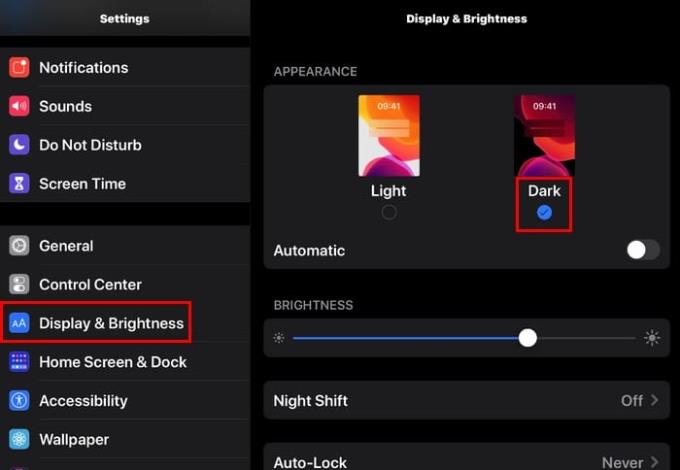
Obstaja samodejna možnost tik pod možnostjo svetlega in temnega načina. Ta možnost omogoča, da bo tema vedno svetla, ko je dan. Ko je ponoči, se tema samodejno preklopi v temni način.
Če želite temni način ohraniti trajno vklopljen, se prepričajte, da je samodejna možnost izklopljena.
Pripomočki in ikone aplikacij lahko zdaj živijo v miru. Če želite trajno dodati pripomoček na začetni zaslon, povlecite desno od levega roba zaslona, da se prikažejo pripomočki, in povlecite do konca navzdol v pogledu Today.
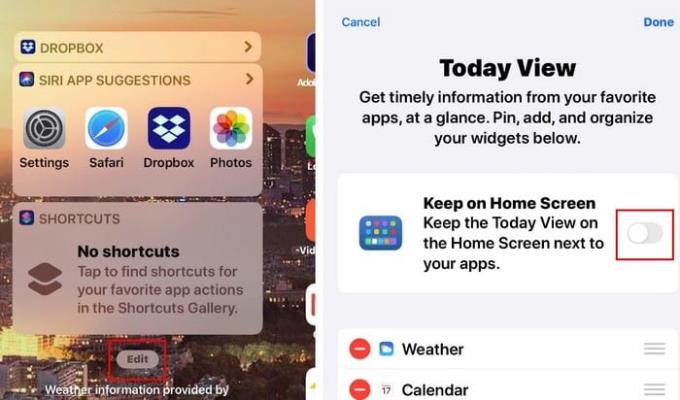
Dotaknite se možnosti Uredi in vklopite možnost, ki pravi Ohrani na domačem zaslonu.
Ko uporabljate iPad v ležečem načinu, je lahko tipkanje pri tipkanju z eno roko nekoliko zapleteno. To je mogoče enostavno popraviti s skrčenjem tipkovnice. Preprosto stisnite tipkovnico in premikajte prste v gibanju navzven navznoter.
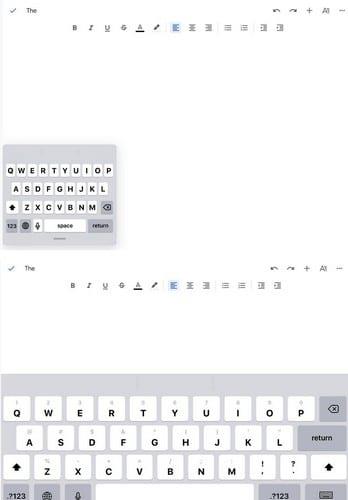
Če želite, da se tipkovnica vrne v polno velikost, položite prsta skupaj na tipkovnico in jih razširite. Prepričajte se, da je to opravljeno hitro, da bo delovalo.
Če želite kopirati v iPadOS, morate samo tapniti besedo, ki jo želite kopirati, da jo izberete in naredite ščip s tremi iskalci navzven navznoter. Če želite prilepiti besedilo, boste morali znova izvesti gibanje s tremi prsti, vendar tokrat tako, da razširite prste (navznoter navzven).
Ko kupujete nov telefon, očitno želite primerjati specifikacije svojih najboljših dveh možnosti. Primerjava specifikacij je lahko nekoliko zmedena, ko morate vedno preklapljati z enega zavihka na drugega.
Če želite na zaslonu imeti dve različni okni aplikacij, odprite eno od aplikacij. Recimo, da želite odpreti Chrome in Google Dokumente. Najprej odprite Chrome in nato počasi povlecite navzgor z dna zaslona in dolgo pritisnite ikono Google Dokumentov ter jo povlecite v desno ali levo. Strani naj se prilagodijo kot na spodnji sliki.
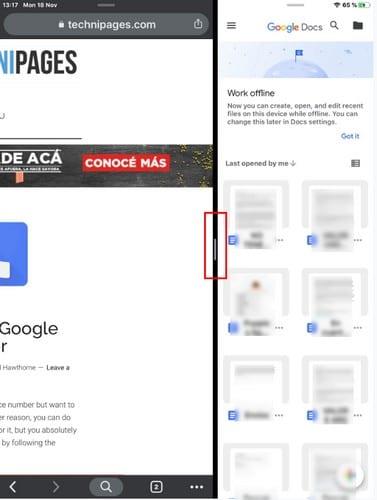
Videli boste tudi delilnik med obema oknoma. Če želite, da bo ena stran bolj vidna kot druga, se preprosto dotaknite tega ločnice in jo ljubite na desni ali levi. Lahko tudi spremenite strani aplikacij.
Če želite, da je Chrome na desni namesto na levi, povlecite levo ali desno na vrhu okna in okna se bodo samodejno preklopila.
Če si želite ogledati vse aplikacije primerkov skupaj, povlecite navzgor od dna zaslona navzgor, dokler ne vidite vseh odprtih aplikacij primerka.
Če si želite ogledati možnosti aplikacije, dolgo pritisnite na aplikacijo in prikazal se bo meni z različnimi aplikacijami, med katerimi lahko izbirate.
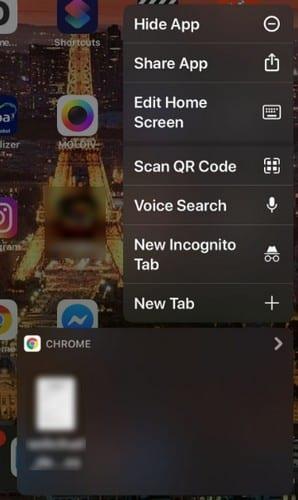
Spreminjanje poti prenosa na vašem iPadu je hitro. Pojdi do:
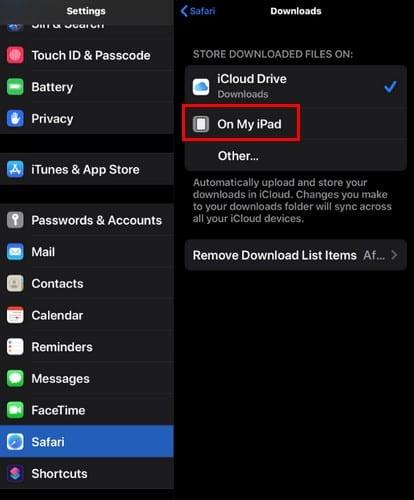
Nastavitve
Safari
Prenosi
Na mojem iPadu
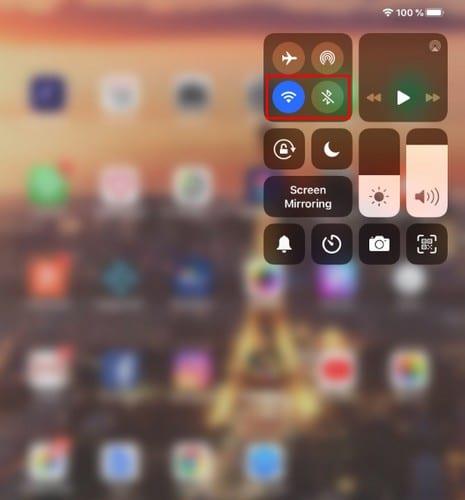
Vklop Bluetooth in WiFi je lažji kot kdaj koli prej. Povlecite navzdol z zgornjega desnega dela iPada, da odkrijete Nadzorni center. Ikoni WiFi in Bluetooth bosta drug ob drugem.
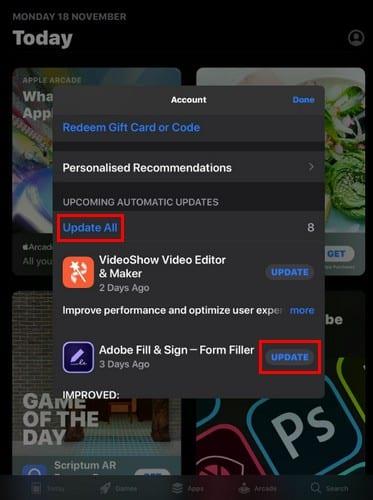
Stvari so se spremenile, ko gre za posodabljanje aplikacij v iPadOS. Ko odprete trgovino z aplikacijami, ne boste našli razdelka Posodobitve, kjer je bil nekoč. Če želite posodobiti svoje aplikacije, morate:
Dotaknite se ikone svojega profila
Povlecite navzdol do Prihajajočih samodejnih posodobitev
Izberite posodobitev vseh ali določenih aplikacij
Imeli boste možnost, da posodobite vse svoje posodobitve. Ali pa določene aplikacije, tako da tapnete gumb za posodobitve na desni strani vsake aplikacije.
iPadOS je namenjen izboljšanju vaše izkušnje kot prej. Seveda se moraš navaditi, da stvari niso tam, kjer so bile, vendar se boš kmalu navadil. Katere funkcije ste najbolj veseli? Sporočite mi v spodnjih komentarjih.
Ali se sprašujete, kako prenesti datoteke iz sistema Windows na naprave iPhone ali iPad? Ta praktični vodnik vam pomaga pri tem procesu brez težav.
Ponastavite ikone začetnega zaslona na privzete na vašem iPadu in začnite znova organizirati ikone za lažje iskanje. Tukaj so enostavni koraki, ki jih morate slediti.
Ali vam zmanjkuje prostora v iCloud? Preberite ta članek, da se naučite, kako izbrisati aplikacije iz iClouda na iPadu, iPhonu, Macu in računalniku Windows.
Želite odpraviti težave z zmrznjenim ali zaklenjenim zaslonom iPhone ali iPad? Preberite ta članek in odkrijte nekaj enostavnih metod preden se obrnete na Apple podporo.
Naučite se, kako dostopati do SIM kartice na Apple iPadu s tem učnim pripomočkom.
Rešite težavo, kjer se zaslon Apple iPhone ali iPad zdi povečano in je prevelik za uporabo zaradi težave z zagozdenim povečanjem na iPhoneu.
Prilagodite svoj iPad in mu dajte osebni videz. Tukaj je nekaj koristnih predlogov za začetek spreminjanja stvari, kot je slog pisave.
Pokažemo vam nekaj korakov, da poskusite, če aplikacija iPhone ali iPad Camera prikazuje črn zaslon in ne deluje pravilno.
Težave z zaslonom Apple iPad, kjer prikazuje valovite ali zatemnjene slikovne pike, lahko pogosto odpravite sami z le nekaj koraki.
Nastavite svojo glasbo tako, da se ponavlja na Apple iPhone, iPad ali iPod Touch s to preprosto vadnico.
Pokažemo vam več načinov za izklop radia na Apple iPhone, iPad ali iPod Touch.
S to vadnico se naučite, kako prenesti datoteke na svoj Apple iPad iz storitve Dropbox.
Malo znana funkcija iPhonov je možnost nastavitve samodejnega odziva prek iMessage, ko niste dosegljivi, tako kot bi to storili, ko ste zunaj
Z vsako posodobitvijo lahko uporabniki iPada uživajo v funkcijah, ki so jih čakali. Posodobitve običajno pomenijo, da končno dobite popravke za težave, s katerimi ste se morali soočiti
Prilagoditev vašega Apple iPada je nujna. iPadu daje vašo osebno noto in naredi uporabo veliko prijetnejše. Nedolgo nazaj je iPad dobil svoje
Pomoč pri iskanju manjkajoče ikone App Store na vašem Apple iPhone ali iPad.
Rešite težavo, pri kateri ne morete odstraniti aplikacije iz vašega Apple iPhone ali iPad, ker se X ne pojavlja po pričakovanjih.
Kako obnoviti možnost Slide to Unlock v Apple iOS 10.
Opombe so odličen način za shranjevanje informacij za pozneje. Ko se vam ne mudi, obstajajo različni načini, kako ne le obdržati svoje podatke, ampak jih tudi prilagoditi. S to vadnico se naučite 4 učinkovitih načinov za hitre zapiske na iPadu.
Naučite se izbrisati predloge aplikacij Siri na vašem Apple iPhone in iPad.
Apple se na področju zasebnosti znajde bolje kot večina podjetij. Vendar pa niso vse privzete nastavitve na iPhonu v najboljšem interesu uporabnika.
S tem akcijskim gumbom lahko kadar koli pokličete ChatGPT na svojem telefonu. Tukaj je vodnik za odpiranje ChatGPT z akcijskim gumbom na iPhonu.
Kako narediti dolg posnetek zaslona na iPhonu, lahko enostavno zajamete celotno spletno stran. Funkcija pomikanja po zaslonu na iPhonu je na voljo v sistemih iOS 13 in iOS 14, tukaj pa je podroben vodnik o tem, kako narediti dolg posnetek zaslona na iPhonu.
Geslo za iCloud lahko spremenite na več različnih načinov. Geslo za iCloud lahko spremenite v računalniku ali telefonu prek aplikacije za podporo.
Ko pošljete skupni album na iPhone nekomu drugemu, se mora ta oseba strinjati, da se mu pridruži. Povabila za skupno rabo albuma na iPhoneu lahko sprejmete na več načinov, kot je prikazano spodaj.
Ker so AirPods majhne in lahke, jih je včasih enostavno izgubiti. Dobra novica je, da preden začnete razstavljati hišo in iskati izgubljene slušalke, jih lahko izsledite s svojim iPhonom.
Ali ste vedeli, da se vaš iPhone lahko razlikuje od iPhonov, ki se prodajajo v drugih državah, odvisno od regije, kjer je izdelan?
Iskanje slik v obratni smeri na iPhoneu je zelo preprosto, če lahko uporabite brskalnik v napravi ali nekatere aplikacije tretjih oseb za več možnosti iskanja.
Z vodoravnim vrtenjem zaslona na iPhonu lahko gledate filme ali Netflix, si ogledujete PDF-je, igrate igre ... bolj priročno in imate boljšo izkušnjo.
Če ste se kdaj zbudili in ugotovili, da je baterija vašega iPhona nenadoma padla na 20 % ali manj, niste sami.



























